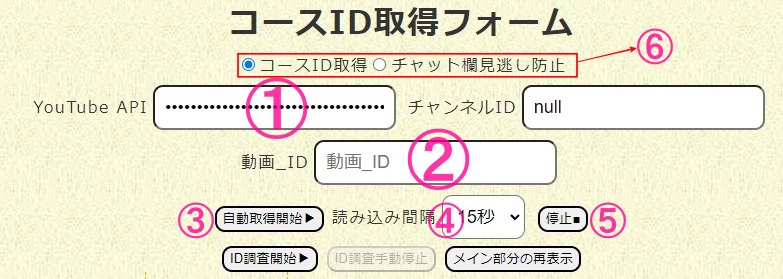
コースID取得フォームの説明書の簡易版です。基本動作までの説明のみをわかりやすく説明します。
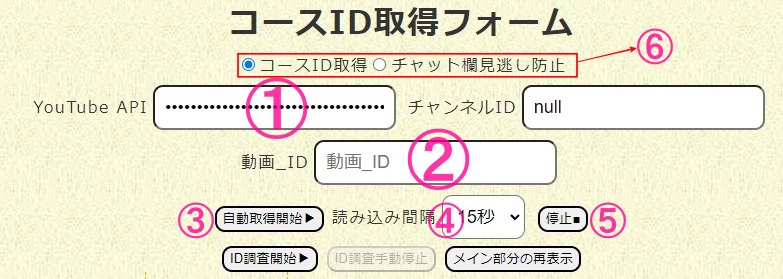
①にYoutube APIキーを入れます。39桁です。APIキーの取り方はこちらから
②に動画_IDを入れます。動画_IDはYouyubeの動画アドレス【https://www.youtube.com/watch?v=〇〇〇〇〇〇〇〇〇〇〇】の〇〇の部分の11桁の英数字になります。また、必ず生配信の動画_IDを入力してください。
③の自動取得開始▶(ボタン)を押します。④の読み込み間隔は15秒になっていることを確認する。配信がコース募集配信の場合は4へ。それ以外の生配信の場合は5へ。
画面中央にコースIDが取得されているのを確認する。6へ
⑥のラジオボタンを【チャット欄見逃し防止】に切り替えてチャット欄が取得されているか確認する。6へ
⑤の停止ボタンを押すと自動取得終了します。